
V tomto tutoriálu vám ukážeme, jak nainstalovat OwnCloud na Ubuntu 20.04 LTS. Pro ty z vás, kteří to nevěděli, OwnCloud je bezplatný software s otevřeným zdrojovým kódem, který vám umožňuje vytvářet soukromý cloud „hosting souborů“. OwnCloud je podobný službě DropBox s tím rozdílem, že je zdarma ke stažení a instalaci na váš soukromý server. Owncloud tvoří PHP a backend databáze MySQL (MariaDB), SQLLite nebo PostgreSQL. OwnCloud také umožňuje snadno prohlížet a synchronizovat adresáře, události kalendáře, úkoly a záložky. Můžete k nim přistupovat prostřednictvím dobře vypadajícího a snadno použitelného webového rozhraní nebo si nainstalovat klienta OwnCloud na svůj počítač nebo notebook (podporuje Linux, Windows a macOS).
Tento článek předpokládá, že máte alespoň základní znalosti Linuxu, víte, jak používat shell, a co je nejdůležitější, hostujete svůj web na vlastním VPS. Instalace je poměrně jednoduchá a předpokládá, že běží v účtu root, pokud ne, možná budete muset přidat 'sudo ‘ k příkazům pro získání oprávnění root. Ukážu vám krok za krokem instalaci OwnCloud na Ubuntu 20.04 (Focal Fossa). Můžete postupovat podle stejných pokynů pro Ubuntu 18.04, 16.04 a jakoukoli jinou distribuci založenou na Debianu, jako je Linux Mint.
Předpoklady
- Server s jedním z následujících operačních systémů:Ubuntu 20.04, 18.04 a jakoukoli jinou distribucí založenou na Debianu, jako je Linux Mint nebo základní OS.
- Abyste předešli případným problémům, doporučujeme použít novou instalaci operačního systému.
- Přístup SSH k serveru (nebo stačí otevřít Terminál, pokud jste na počítači).
non-root sudo usernebo přístup kroot user. Doporučujeme jednat jakonon-root sudo user, protože však můžete poškodit svůj systém, pokud nebudete při jednání jako root opatrní.
Nainstalujte OwnCloud na Ubuntu 20.04 LTS Focal Fossa
Krok 1. Nejprve se ujistěte, že všechny vaše systémové balíčky jsou aktuální, spuštěním následujícího apt příkazy v terminálu.
sudo apt update sudo apt upgrade
Krok 2. Nainstalujte sadu LAMP.
Je vyžadován server Ubuntu 20.04 LAMP. Pokud nemáte nainstalovanou LAMP, můžete postupovat podle našeho průvodce zde.
Krok 3. Instalace OwnCloud na Ubuntu 20.04.
Nyní stahujeme nejnovější verzi OwnCloud z oficiální stránky:
wget https://download.owncloud.org/community/owncloud-complete-20200731.zip
Rozbalte archiv OwnCloud do kořenového adresáře dokumentu na vašem serveru:
sudo unzip owncloud-complete-20200731.zip -d /var/www/html/
Budeme muset změnit oprávnění některých složek:
sudo chown -R www-data:www-data /var/www/html/owncloud/ sudo chown -R 755 /var/www/html/owncloud/
Krok 4. Konfigurace MariaDB pro OwnCloud.
Ve výchozím nastavení není MariaDB zesílena. MariaDB můžete zabezpečit pomocí mysql_secure_installation skript. měli byste si pozorně přečíst a níže každý krok, který nastaví heslo root, odstraní anonymní uživatele, zakáže vzdálené přihlášení root a odstraní testovací databázi a přístup k zabezpečené MariaDB:
mysql_secure_installation
Nakonfigurujte to takto:
- Set root password? [Y/n] y - Remove anonymous users? [Y/n] y - Disallow root login remotely? [Y/n] y - Remove test database and access to it? [Y/n] y - Reload privilege tables now? [Y/n] y
Dále se budeme muset přihlásit do konzole MariaDB a vytvořit databázi pro OwnCloud. Spusťte následující příkaz:
mysql -u root -p
Toto vás vyzve k zadání hesla, takže zadejte své root heslo MariaDB a stiskněte Enter. Jakmile se přihlásíte ke svému databázovému serveru, musíte vytvořit databázi pro Instalace OwnCloud:
CREATE DATABASE ownclouddb; CREATE USER 'ownclouduser'@'localhost' IDENTIFIED BY 'YOURPASSWORD'; GRANT ALL ON ownclouddb.* TO 'ownclouduser'@'localhost'; FLUSH PRIVILEGES; exit
Krok 5. Konfigurace webového serveru Apache pro OwnCloud.
Vytvořte v Apache novou direktivu virtuálního hostitele. Vytvořte například nový konfigurační soubor Apache s názvem „owncloud.conf “ na vašem virtuálním serveru:
ln -s /etc/apache2/sites-available/owncloud.conf /etc/apache2/sites-enabled/owncloud.conf nano /etc/apache2/sites-available/owncloud.conf
Přidejte následující řádky:
<VirtualHost *:80> ServerAdmin [email protected] DocumentRoot /var/www/html/owncloud/ ServerName your-domain.com ServerAlias www.your-domain.com <Directory /var/www/html/owncloud/> Options FollowSymLinks AllowOverride All Order allow,deny allow from all </Directory> ErrorLog /var/log/apache2/your-domain.com-error_log CustomLog /var/log/apache2/your-domain.com-access_log common </VirtualHost>
Nyní můžeme restartovat webový server Apache, aby se změny provedly:
sudo a2ensite owncloud.conf sudo a2enmod rewrite sudo systemctl restart apache2
Krok 6. Nastavte HTTPS.
Měli bychom povolit zabezpečené připojení HTTPS na Nextcloud. Můžeme získat bezplatný certifikát TLS z Let's Encrypt. Nainstalovat klienta Let's Encrypt (certbot) z úložiště Ubuntu 20.04:
sudo apt install certbot python3-certbot-apache
Dále spusťte následující příkaz k získání bezplatného certifikátu TLS pomocí pluginu Apache:
sudo certbot --apache --agree-tos --redirect --staple-ocsp --email [email protected] -d example.com
Pokud je test úspěšný, znovu načtěte Apache, aby se změna projevila:
sudo apache2ctl -t sudo systemctl reload apache2
Krok 7. Přístup k webovému rozhraní OwnCloud.
Pro konfiguraci ownCloudu použijeme webové rozhraní. Otevřete tedy webový prohlížeč a nasměrujte jej na https://your-domain.com . Měli byste vidět webovou stránku jako je tato. Zadejte uživatelské jméno a heslo pro uživatelský účet správce, klikněte na hypertextový odkaz 'Pokročilé možnosti' a zadejte datový adresář (nebo ponechte výchozí nastavení), poté zadejte uživatelské jméno databáze, heslo databáze, název databáze, hostitele (localhost) a klikněte na ' Dokončit nastavení'.
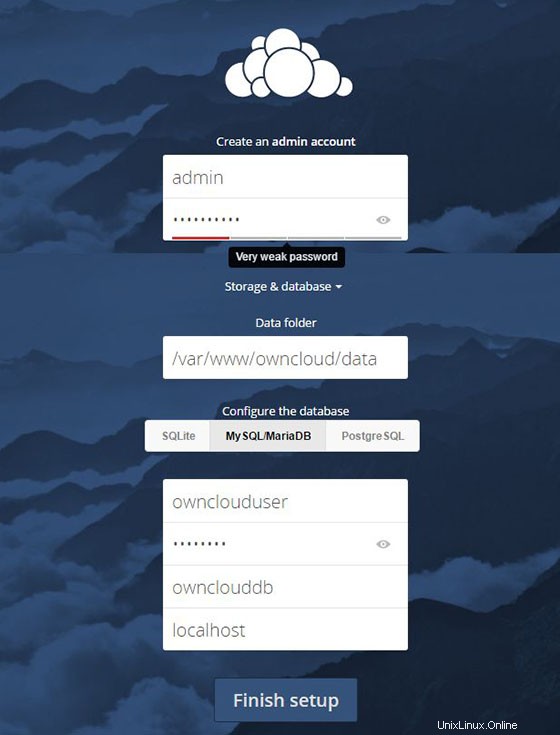
Případně si také můžete stáhnout klienty ownCloud pro synchronizaci dokumentů mezi vašimi zařízeními.
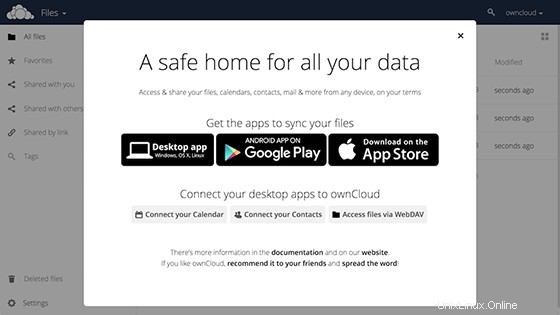
Domovská stránka bude vypadat jako níže; obsah můžete začít nahrávat pomocí tlačítka „+“.
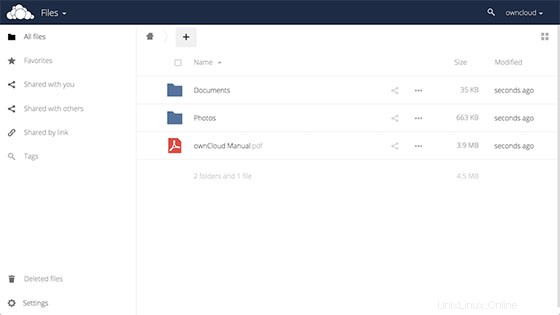
Blahopřejeme! Úspěšně jste nainstalovali OwnCloud. Děkujeme, že jste použili tento návod k instalaci OwnCloud na systému Ubuntu 20.04 LTS Focal Fossa. Pro další pomoc nebo užitečné informace vám doporučujeme navštívit oficiální web OwnCloud.